Bạn muốn chạy các ứng dụng, chơi game nền tảng Android trên máy tính thì máy ảo chính là cách duy nhất để bạn thực hiện điều đó.Hiện có rất nhiều các ứng dụng hỗ trợ bạn làm được điều này trong đó Bluestacks là một trong những công cụ tốt nhất, tối ưu nhất và lâu đời nhất được đông đảo mọi người sử dụng.
Phần mềm giả lập Bluestacks cho phép bạn chạy ứng dụng điện thoại Android trên máy tính Windows và MacOS thay cho điện thoại.
Hầu như khi nhắc đến việc cài máy ảo trên máy tính để chơi game Android đa phần mọi người nghĩ ngay đến công cụ Bluestacks bởi nó được phát triển từ năm 2011 và cho đến nay đã có hơn 85 triệu người trên thế giới sử dụng.
Bạn từng coi những video gamming chơi các tựa game PUBG,Into the Dead 2, Rules of Survival, Asphalt 9, Lord mobile... và được chứng minh rằng có hiệu xuất tốt hơn cả Galaxy s9
Cấu hình tối thiểu
Hiện Bluestacks hỗ trợ cả hai nền tảng hệ điều hành là Windows và MacOS nên bạn đều có thể tải về được nhé và hướng dẫn dưới đây dùng cho cho 2 hệ điều hành này nhé.Riêng Windows thì mình nghĩ mọi người nên dùng Windows 10 gắn thêm cho ổ SSD là chạy mượt mà nhất.
Bước 1.Tải về Bluestack
Đầu tiên để cài đặt phiên bản mới nhất của Bluestack bạn vào đường link sau đây để tải về nhé.
https://www.bluestacks.com/download.html
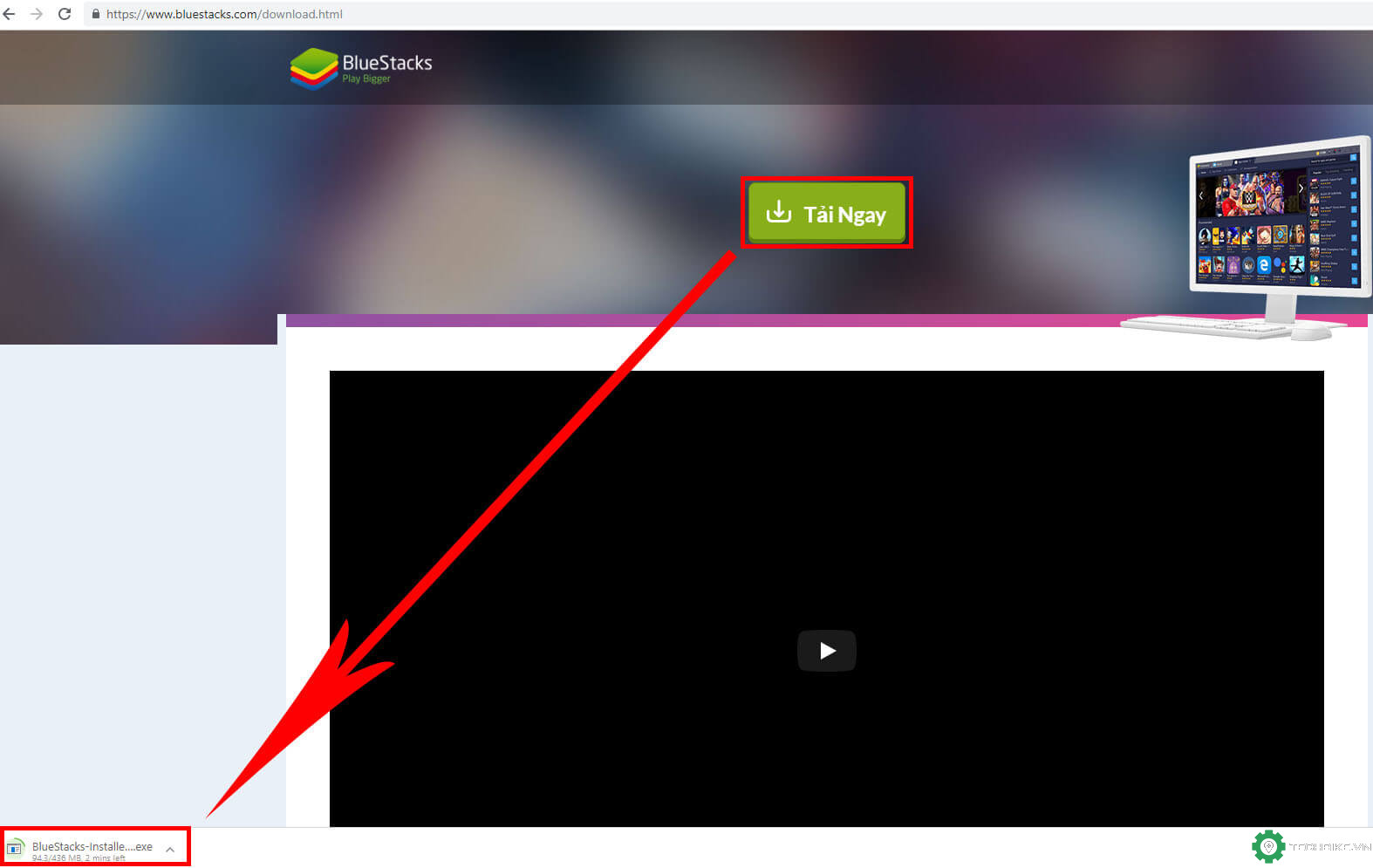
Bước 2.Cài đặt
Dung lượng của Bluestack rơi vào khoảng hơn 400 MB nhé, sau khi bạn tải xong thì bấm vào để tiến hành cài đặt công cụ này nhé.
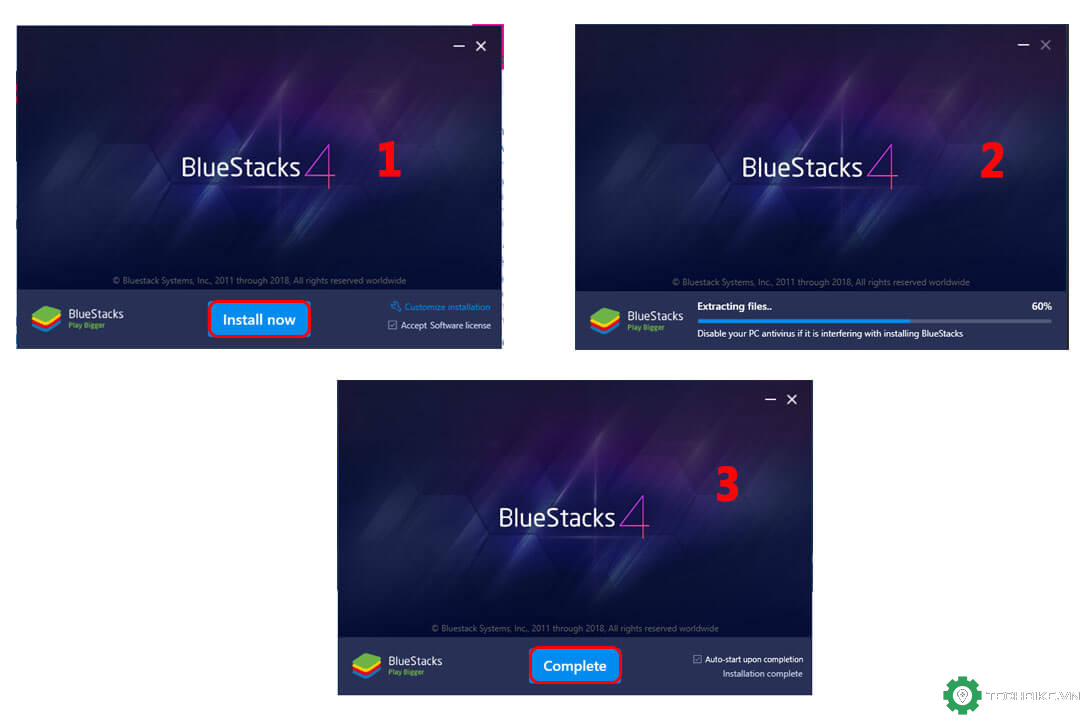
Sau khi cài đặt xong bạn bấm vào Complete để tiến hành mở phần mêm Bluestacks lên nhé.
Bước 3.Đăng nhập gmail
Vì để có thể tải được game, ứng dụng trên Google play bắt buộc bạn phải đăng nhập tài khoản Gmail mới tải được, thế nên ngay màn hình đầu tiên Bluestack sẽ yêu cầu bạn đăng nhập
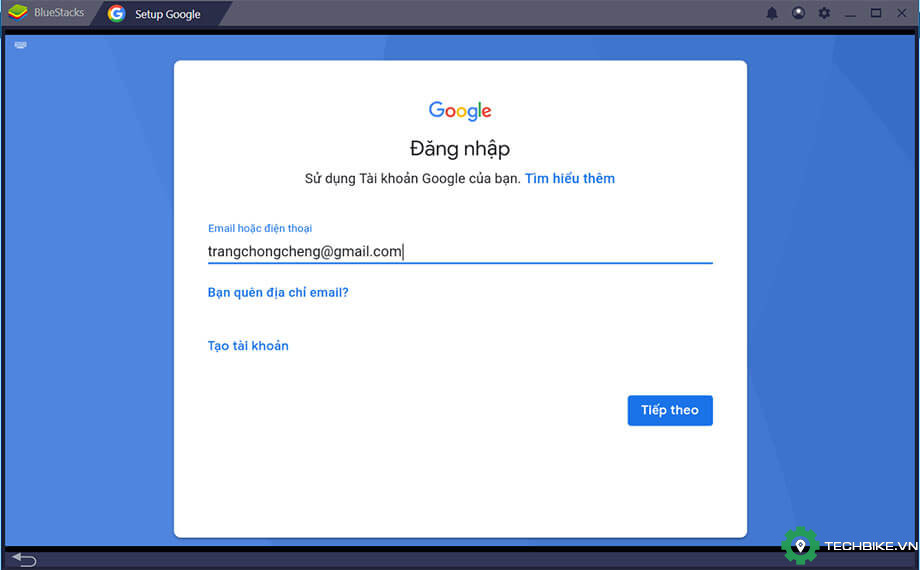
Bạn đăng nhập xong thì quá trình cài đặt sẽ được hoạt tất, bạn bấm vào Start using Bluestacks để bắt đầu sử dụng nhé.
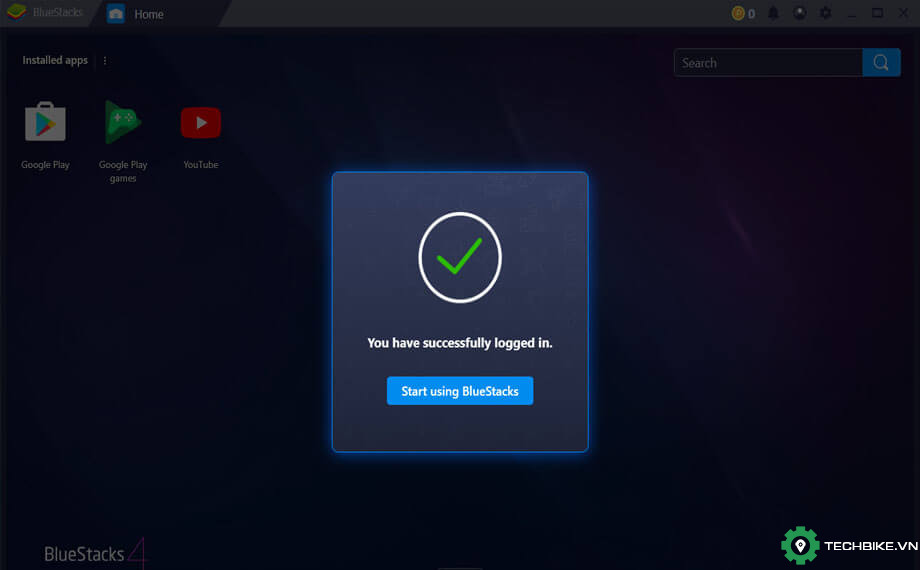
Tiếp theo bạn bấm vào biểu tượng Google Play trên màn hình để có thể tìm game mình yêu thích để tải về nhé.
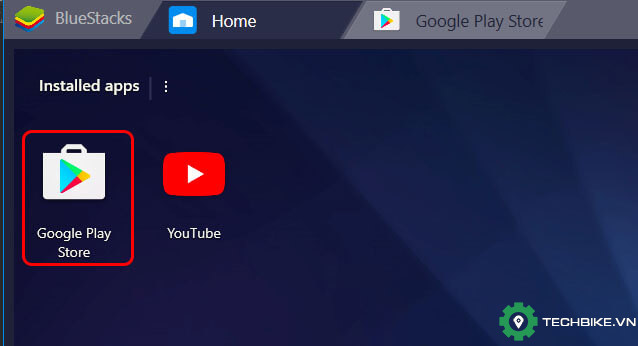
Ở đây mình tải thử trò Võ lâm việt Mobile đang làm mưa làm gió trên thị trường game điện thoại tại Việt Nam.Mọi người ai đang chơi game này thì có thể sử dụng Bluestacks để chơi là tuyệt vời nhất nhé.
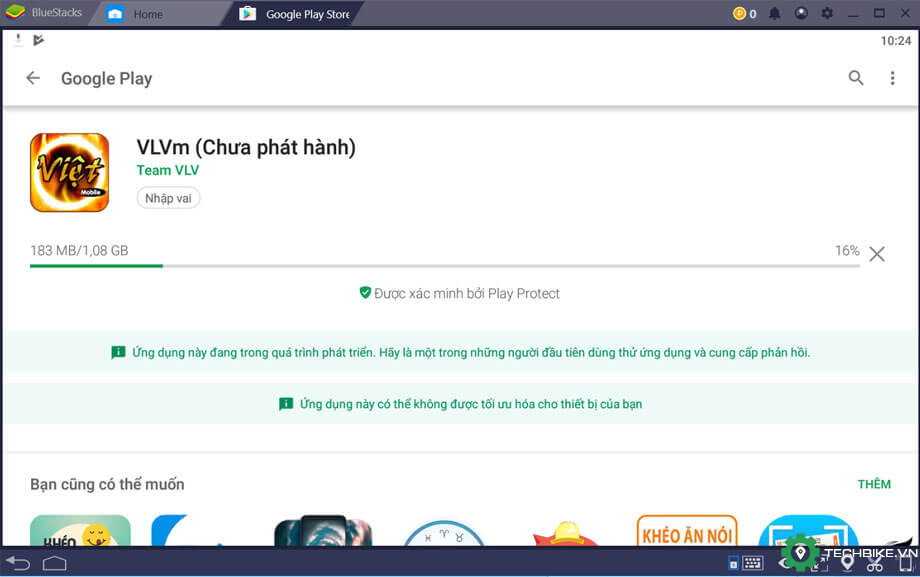
Và sau khi tải về thành công thì mình tiến hành chơi thử game cho các bạn xem nhé.
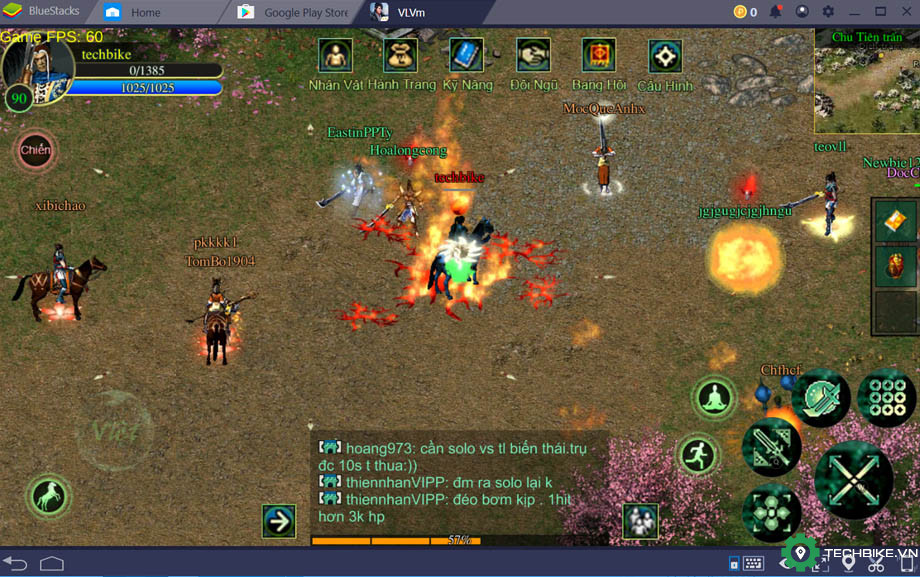
Võ lâm việt cũng là một tựa game yêu cầu cấu hình khá cao chip 625 trở lên tuy nhiên mình chơi trên Bluestack rất là mượt và nói chung là thích hơn dùng điện thoại.Đặc biệt bạn có thể tùy chỉnh các phím thay cho các thao tác phải dùng chuột click trên màn hình chính vì vậy cho dù game gì đi nữa thì bạn đều có thể chỉnh lại các thao tác phím được cả, đây là một điều rất tuyệt vời.
Ở các bài viết sau mình sẽ hướng dẫn các thủ thuật để mọi người chơi game trên Bluestack mượt mà và tiện lợi hơn nhé.
Vậy là xong, ngay bây giờ bạn còn đợi gì mà không tải phần mềm giả lập này về chơi nào? Chúc các bạn thành công!
Giới thiệu
Hầu như khi nhắc đến việc cài máy ảo trên máy tính để chơi game Android đa phần mọi người nghĩ ngay đến công cụ Bluestacks bởi nó được phát triển từ năm 2011 và cho đến nay đã có hơn 85 triệu người trên thế giới sử dụng.
Bạn từng coi những video gamming chơi các tựa game PUBG,Into the Dead 2, Rules of Survival, Asphalt 9, Lord mobile... và được chứng minh rằng có hiệu xuất tốt hơn cả Galaxy s9
Yêu cầu cấu hình
- Hệ điều hành Windows 10, Windows 8.1, Windows 8, Windows 7, Windows Vista SP2 , Windows XP SP3 (32-bit only).
- Bạn cần có quyền admin.
- Yêu cầu bộ nhớ RAM từ 2GB trở lên. (Lưu ý không phải dung lượng ổ cứng HDD, SSD nhé).
- Bạn cần ít nhất 4GB dung lượng ổ đĩa HDD or SSD để có thể tải được ứng dụng, game.
- Cập nhật card đồ họa driver để tương thích với công cụ Bluestacks.
- Hệ điều hình : Windows 7 hoặc 10
- Bạn cần có quyền admin
- Bộ xử lý : Intel Core i5-680 (passmark 3500).Đây là chip thứ hệ thứ nhất nên nếu máy bạn có cấu hình Core i3, i5 thế hệ thứ 2 trở lên (máy mua từ năm 2012 trở về sau đều tải được cả nhé)
- Card đồ họa: Intel HD 5200 (passmark 750) hoặc cao hơn
- Bộ nhớ ram: 6GB trở lên
- HDD: SDD (hoặc fusion)
- Dung lượng HDD còn trống : 40 GB
- Driver đồ họa được cập nhật bản mới nhất từ Microsoft hoặc nhà cung cấp chipset
Hướng dẫn cách cài đặt
Bước 1.Tải về Bluestack
Đầu tiên để cài đặt phiên bản mới nhất của Bluestack bạn vào đường link sau đây để tải về nhé.
https://www.bluestacks.com/download.html
Bước 2.Cài đặt
Dung lượng của Bluestack rơi vào khoảng hơn 400 MB nhé, sau khi bạn tải xong thì bấm vào để tiến hành cài đặt công cụ này nhé.
Sau khi cài đặt xong bạn bấm vào Complete để tiến hành mở phần mêm Bluestacks lên nhé.
Bước 3.Đăng nhập gmail
Vì để có thể tải được game, ứng dụng trên Google play bắt buộc bạn phải đăng nhập tài khoản Gmail mới tải được, thế nên ngay màn hình đầu tiên Bluestack sẽ yêu cầu bạn đăng nhập
Bạn đăng nhập xong thì quá trình cài đặt sẽ được hoạt tất, bạn bấm vào Start using Bluestacks để bắt đầu sử dụng nhé.
Bước 4.Mở Google Play và tải Game
Tiếp theo bạn bấm vào biểu tượng Google Play trên màn hình để có thể tìm game mình yêu thích để tải về nhé.
Ở đây mình tải thử trò Võ lâm việt Mobile đang làm mưa làm gió trên thị trường game điện thoại tại Việt Nam.Mọi người ai đang chơi game này thì có thể sử dụng Bluestacks để chơi là tuyệt vời nhất nhé.
Và sau khi tải về thành công thì mình tiến hành chơi thử game cho các bạn xem nhé.
Võ lâm việt cũng là một tựa game yêu cầu cấu hình khá cao chip 625 trở lên tuy nhiên mình chơi trên Bluestack rất là mượt và nói chung là thích hơn dùng điện thoại.Đặc biệt bạn có thể tùy chỉnh các phím thay cho các thao tác phải dùng chuột click trên màn hình chính vì vậy cho dù game gì đi nữa thì bạn đều có thể chỉnh lại các thao tác phím được cả, đây là một điều rất tuyệt vời.
Ở các bài viết sau mình sẽ hướng dẫn các thủ thuật để mọi người chơi game trên Bluestack mượt mà và tiện lợi hơn nhé.
Vậy là xong, ngay bây giờ bạn còn đợi gì mà không tải phần mềm giả lập này về chơi nào? Chúc các bạn thành công!

